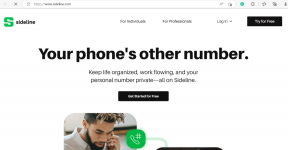As 6 principais maneiras de corrigir falhas no aplicativo Discord no Android
Miscelânea / / April 22, 2022
Discord tornou-se a plataforma de bate-papo para todos os tipos de comunidades em todo o mundo. Embora o aplicativo esteja disponível em todas as principais plataformas, é justo dizer que não funciona igualmente bem. Mais especificamente, os usuários do Android tiveram muitos problemas ao usar o aplicativo Discord em seus telefones pois o aplicativo continua travando repetidamente.
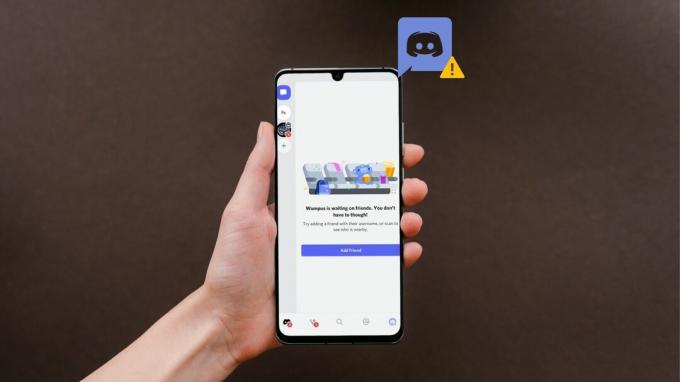
Seja um dos recursos experimentais ou o cache do aplicativo existente causando a falha do aplicativo Discord, este guia o guiará por todas as soluções possíveis para corrigir o problema. Então, vamos conferir.
1. Desativar reprodução automática de GIF
A causa mais comum por trás das frequentes falhas de aplicativos do Discord no Android é o recurso de reprodução automática de GIF. Embora o recurso venha pré-ativado no aplicativo, se o Discord estiver travando constantemente, você poderá desativar a reprodução automática de GIF seguindo as etapas abaixo.
Passo 1: Inicie o aplicativo Discord no seu telefone. Toque no ícone do perfil no canto inferior direito para visitar as Configurações do usuário.

Passo 2: Role para baixo até a seção Configurações do aplicativo e toque em Acessibilidade.

Etapa 3: Desative a chave ao lado de "Reproduzir GIFs automaticamente quando possível".

2. Desativar e ativar o WebView do sistema Android
O Android System WebView é um componente essencial do sistema que permite que aplicativos Android exibam conteúdo da web. Mas se o WebView do sistema Android não estiver funcionando corretamente, os aplicativos que dependem dele travarão com frequência. Você pode tentar desabilitar o Android System WebView e habilitá-lo novamente para corrigir isso. Aqui está como.
Passo 1: Inicie o aplicativo Configurações em seu telefone e navegue até Aplicativos e notificações. Em seguida, toque em Ver todos os aplicativos.

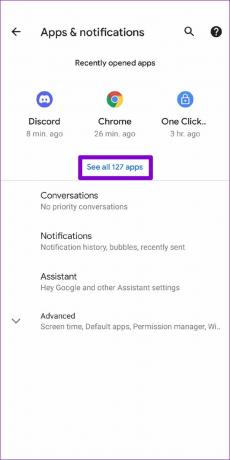
Passo 2: Localize e toque em Android System WebView.
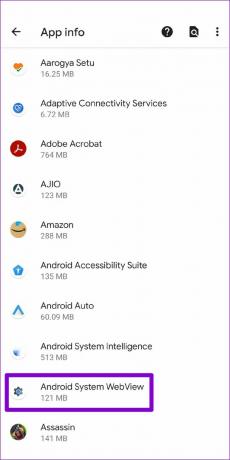
Etapa 3: Toque na opção Desativar e pressione Desativar aplicativo quando o prompt aparecer.


Passo 4: Saia do aplicativo Configurações e reinicie o telefone. Siga as etapas acima para habilitar o Android System WebView no aplicativo Configurações.
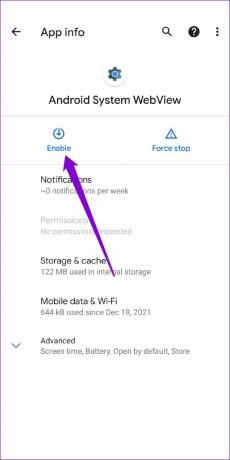
3. Evite usar recursos experimentais no Discord
O aplicativo Android do Discord fornece alguns recursos experimentais para obter acesso antes que eles estejam disponíveis para todos. Mas, por outro lado, como esses recursos são altamente experimentais, eles também podem interferir no desempenho do aplicativo e fazer com que ele congele ou falhe abruptamente.
Por exemplo, se você ativou o dimensionamento de hardware ou a aceleração de hardware de baixa latência para aprimorar sua experiência de chamada no aplicativo Discord, isso poderá causar falhas. Para uma experiência estável, você deve desativar esses recursos.
Passo 1: Inicie o aplicativo Discord no seu telefone. Toque no ícone do perfil no canto inferior direito para visitar as Configurações do usuário.

Passo 2: Role para baixo até a seção Configurações do aplicativo e selecione Voz e vídeo.

Etapa 3: Em Vídeo, desative a opção "Ativar dimensionamento de hardware". Na opção Aceleração de hardware de baixa latência, selecione "Deixe meu sistema operacional decidir".

4. Limpar cache do aplicativo
Limpando o cache do aplicativo é um dos métodos eficazes de solução de problemas para usuários do Android. Se você usa o aplicativo Discord há algum tempo, é possível que os dados de cache existentes tenham se tornado antigos e tenham começado a interferir na funcionalidade do aplicativo. Para corrigir isso, você pode tentar limpar o cache do aplicativo do Discord seguindo as etapas abaixo.
Passo 1: Pressione e segure o ícone do aplicativo Discord e selecione Informações do aplicativo no menu que aparece.

Passo 2: Vá para Armazenamento e cache. Toque na opção Limpar cache.


Reinicie o aplicativo Discord para verificar se funciona bem.
5. Atualize o aplicativo Discord
A atualização do aplicativo Discord pode resolver quaisquer bugs ou problemas obscuros que possam estar impedindo o funcionamento correto do aplicativo. Por isso, é recomendável que você regularmente atualizar aplicativos no seu telefone.
Inicie a Play Store. Procure o aplicativo Discord para instalar quaisquer atualizações de aplicativos pendentes.

6. Sair do Discord Beta
Se você se inscreveu no Discord programa beta do aplicativo para experimentar recursos experimentais, é provável que você tenha problemas, pois essas compilações podem ser altamente instáveis. Para evitar isso, você pode sair do programa beta do aplicativo Discord e mudar para uma versão estável. Aqui está como.
Passo 1: Inicie a Play Store no seu telefone e procure o aplicativo Discord.

Passo 2: Na página do aplicativo Discord, role para baixo e toque no botão Sair em "Você é um testador beta". Selecione Sair para confirmar.


Sua conta será removida do programa beta do aplicativo Discord. Depois de um tempo, você receberá uma atualização do aplicativo que o reverterá para a versão estável do aplicativo.
Evite travar
Por melhor que o Discord seja, ainda há espaço para melhorias em seu aplicativo Android. Embora essas falhas de aplicativos com o Discord possam ser perturbadoras, esperamos que as soluções mencionadas acima ajudem você a corrigi-las para sempre.
Última atualização em 05 de abril de 2022
O artigo acima pode conter links de afiliados que ajudam a dar suporte ao Guiding Tech. No entanto, isso não afeta nossa integridade editorial. O conteúdo permanece imparcial e autêntico.

Escrito por
Pankil é Engenheiro Civil de profissão que iniciou sua jornada como escritor na EOTO.tech. Recentemente, ele se juntou à Guiding Tech como redator freelance para cobrir instruções, explicações, guias de compra, dicas e truques para Android, iOS, Windows e Web.